NVMe SSD以其 卓越的速度和性能 著称,能显著提升电脑效率。然而,相比传统硬盘,从NVMe SSD 恢复数据 要 困难得多 。

本文旨在为您提供详细指南,教您如何使用正确的工具并按照必要的准备步骤,从 NVMe SSD 中成功 恢复数据 。在进行恢复过程之前,请确保您的 NVMe SSD 已完全 断电 ,以防止进一步的 数据丢失 。在再次启动硬盘之前,请准备好执行本文中列出的步骤。
是的,从 NVMe SSD 中恢复数据是可能的,不过难度较大,成功概率较低。恢复过程取决于四个主要因素:
从任何存储设备恢复数据的最有效方法是还原预先创建的备份。将备份驱动器连接到电脑,并使用文件历史记录 、Windows 7 备份和还原 或第三方软件提取文件。然而,如果没有备份,数据恢复仍然可能,但接下来的 两个因素 变得尤为重要。
2. 数据重写
当文件丢失或被删除时,其数据仍然 物理存在 于您的 SSD 上。某些工具可以访问并 恢复这些数据 。然而,这些数据最终会被 新文件 、后台 PC操作 (如 下载Windows更新 )或 TRIM 覆盖。 一旦文件数据被覆盖 ,恢复几乎变得不可能。
3. 调整
TRIM 是一种自动清理SSD上文件数据的功能,使其更快,但也增加了数据恢复的难度。尽管 TRIM 使SSD速度更快,但显著降低了成功恢复数据的可能性。在某些情况下,启用 TRIM 的SSD仍可以在合适的工具和条件下恢复数据。
数据丢失的主要原因包括
- 用户的意外删除或格式化
- 软件错误 (文件系统损坏、引导扇区问题、恶意软件感染等)
- 物理损坏
在前两种情况下,如果条件允许,按照本文步骤操作,您有较大机会 自行恢复数据 。如果您的 NVMe SSD遭受物理损坏 ,强烈建议将其送至 专业数据恢复中心 。
本指南分步骤详解如何从 NVMe SSD 恢复数据。在操作前请先阅读每个部分并准备好所需工具。
TRIM 会在磁盘空闲或未进行高负载活动时自动运行。 禁用 TRIM 可以提供一个小窗口来 恢复文件 。
1. 通过 “开始 ”菜单以管理员身份打开 “命令提示符”。
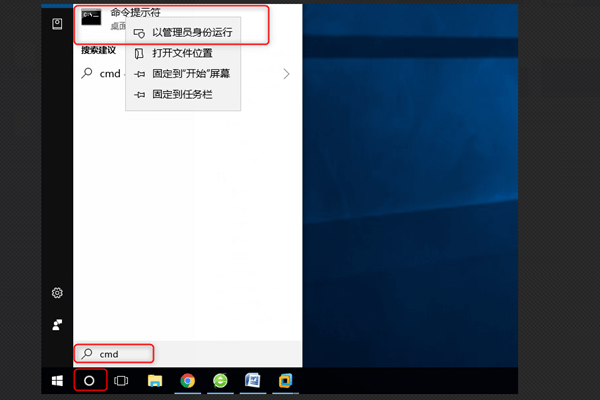
2. 输入以下命令并按 Enter 键:
fsutil behavior set DisableDeleteNotify 1
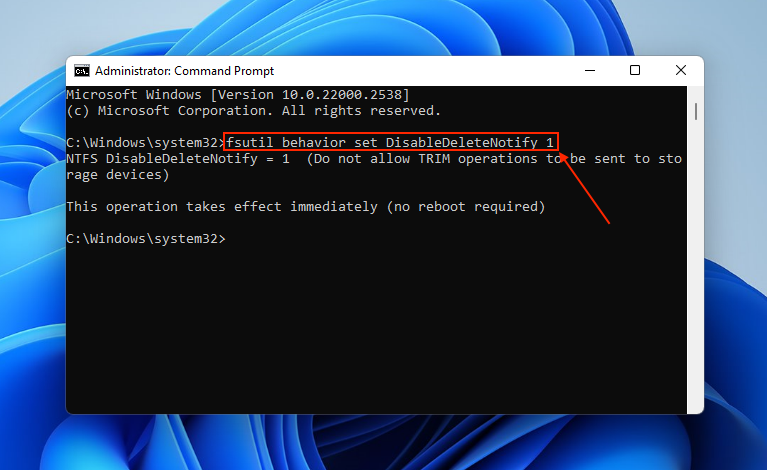
都叫兽™数据恢复软件 是一款综合性的数据恢复软件,可帮助恢复因意外删除、清空回收站、磁盘或内存卡格式化等各种数据丢失情况丢失的文件。该 强大工具 包含四个主要模块: 文件恢复 、 全分区扫描 、 全磁盘扫描 和 镜像创建 ,提供多种恢复数据的方法。
如何使用都叫兽™数据恢复软件从 NVMe SSD(固态硬盘)中恢复数据?
使用 都叫兽™数据恢复软件 恢复数据非常简单,具体步骤如下。
步骤 1 :下载、安装并运行 都叫兽™数据恢复软件 ,在主界面选择 “格式化恢复” 选项。
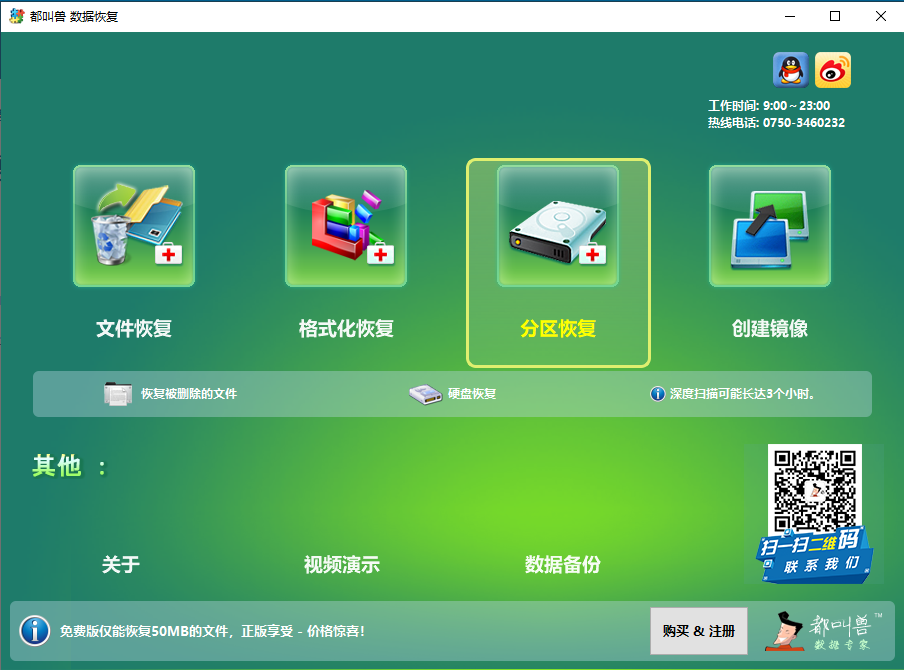
数据恢复功能:
文件恢复:恢复 意外删除 或 清空回收站 的文件。
格式化恢复: 恢复无法访问或已格式化分区的文件。
格式化恢复:分析 分区信息 ,进行 全面磁盘扫描 。
图像创建 :生成用于备份的 分区镜像 。
步骤 2 :接下来,选择 要扫描的硬盘设备 ,点击下一步。在 高级设置界面 选择 默认设置 。
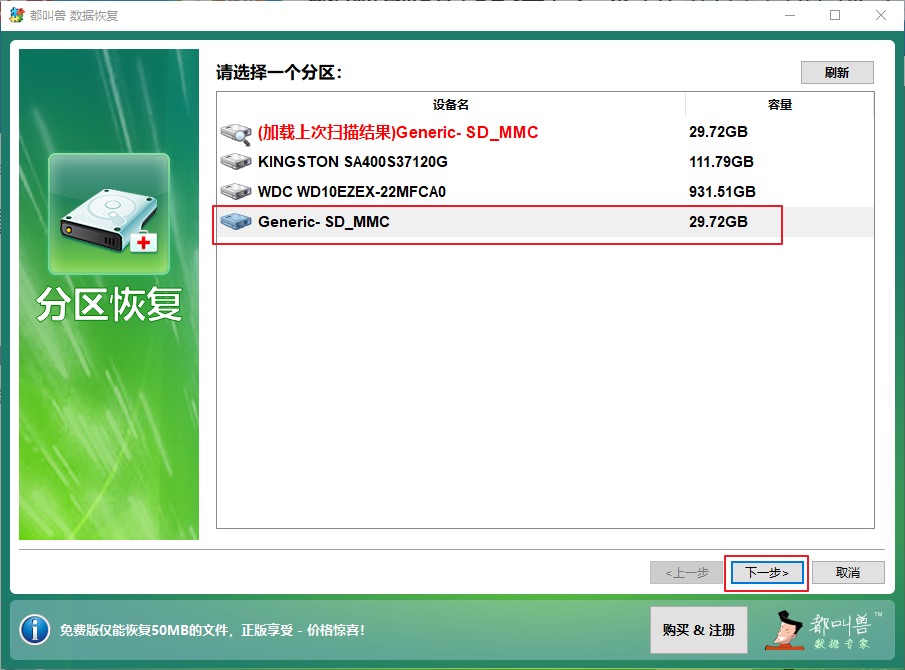
步骤 3 :软件将开始扫描硬盘,并显示 “选择需要扫描的分区” 信息。选择相应的分区。扫描完成后,在右侧预览窗格中双击预览文件。要恢复文件,选中它并点击右下角的 “恢复” 按钮。

步骤 4 :点击 “浏览” 选择另一个磁盘保存恢复的文件,然后点击 “恢复” 按钮启动文件恢复命令,耐心等待即可。
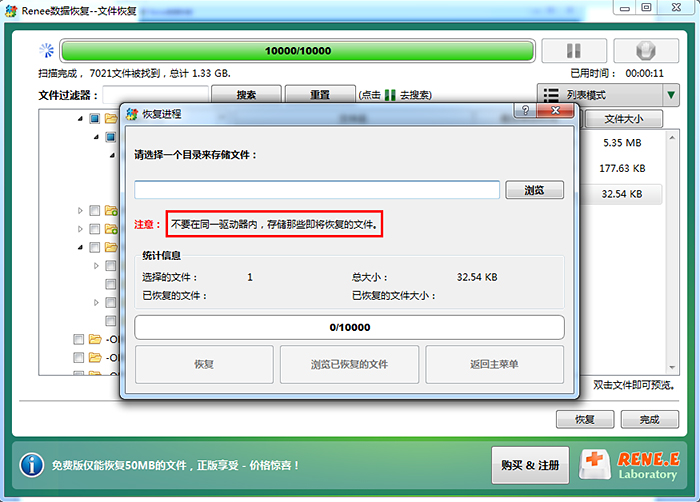
从 NVMe SSD 恢复数据具有挑战性,但并非不可能。通过了解影响恢复的因素并遵循本指南中的步骤,您可以提高成功找回丢失数据的机会。请务必定期 备份 ,以便未来的数据恢复更容易。








 粤公网安备 44070302000281号
粤公网安备 44070302000281号
